
发布时间:2021-11-21 来源:win7旗舰版 浏览量:
|
Windows 7,中文名称视窗7,是由微软公司(Microsoft)开发的操作系统,内核版本号为Windows NT 6.1。Windows 7可供家庭及商业工作环境:笔记本电脑 、平板电脑 、多媒体中心等使用。和同为NT6成员的Windows Vista一脉相承,Windows 7继承了包括Aero风格等多项功能,并且在此基础上增添了些许功能。 今天win7之家小编要给大家带来的就是电脑重装系统win7步骤详解了,因为有很多朋友都问小编这款操作系统到底要怎么安装,所以小编不得不来帮助大家。如果大家感兴趣的话,就一起来看看这篇电脑重装系统win7步骤详解吧! 重装系统Win7准备: 下载Onekey Ghost和win764专业版系统镜像 开始重装系统Win7: 下载完成后,打开Onekey Ghost(第一次打开可能稍慢) 选择还原分区,在GHO WIM ISO映像路径中选择刚才下载的Win7系统镜像Win7.GHO,如下图  电脑重装系统win7步骤详解图1 在下方选择还原到C盘(注意:是点击下面的C盘一下,点击之后会变成蓝色的),如图 然后点击确定 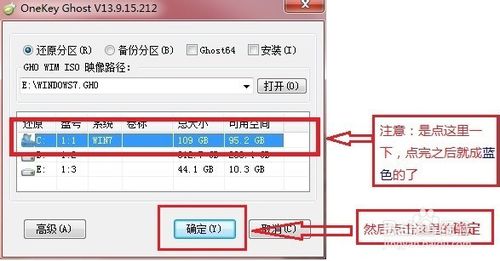 电脑重装系统win7步骤详解图2 点击确定后,会出现下图的提示框,询问是否重启,点击是 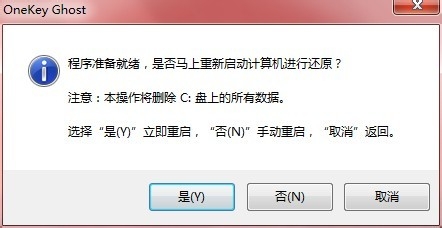 电脑重装系统win7步骤详解图3 接下来系统就会自动重启,重启后就会出现下图的界面,什么都不需要做,耐心等待进度条走完即可。 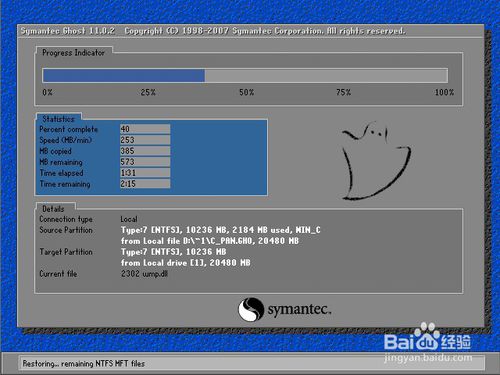 电脑重装系统win7步骤详解图4 重装系统Win7已经完成,然后就会进入Win7系统,系统会自动进行安装,同样什么都不需要做,等待进入桌面后,重装系统Win7完毕。 这篇电脑重装系统win7步骤详解到这里就结束了,总而言之这个安装方法是非常简单的。但是小编还是建议大家在重装系统之前先备份一下原本系统里的重要文件或者数据,这样子就不用重装系统之后再火急火燎去寻找恢复数据的方法了。 Windows 7简化了许多设计,如快速最大化,窗口半屏显示,跳转列表(Jump List),系统故障快速修复等。Windows 7将会让搜索和使用信息更加简单,包括本地、网络和互联网搜索功能,直观的用户体验将更加高级,还会整合自动化应用程序提交和交叉程序数据透明性。 |
当我们掌握了重装windows10系统的方法之后,就要独自迈开走向未来的步伐了,因为我们已经可以独
重装系统一直以来给人的感觉都是安装起来很难吧,重装的步骤很复杂吧,我看不懂系统的那些英文怎么知道要
电脑重装系统需要准备哪些方面?在安装前先得做一些准备工作,看看自己C盘里有没有自己需要保存的资料,
电脑重装系统(安装系统)图文详细教程,本文教您电脑怎样运用U盘重装win10系统
我们知道系统在电脑使用一段时间之后难免会出现大大小小的故障,如果严重影响日常使用,就需要重装系统,